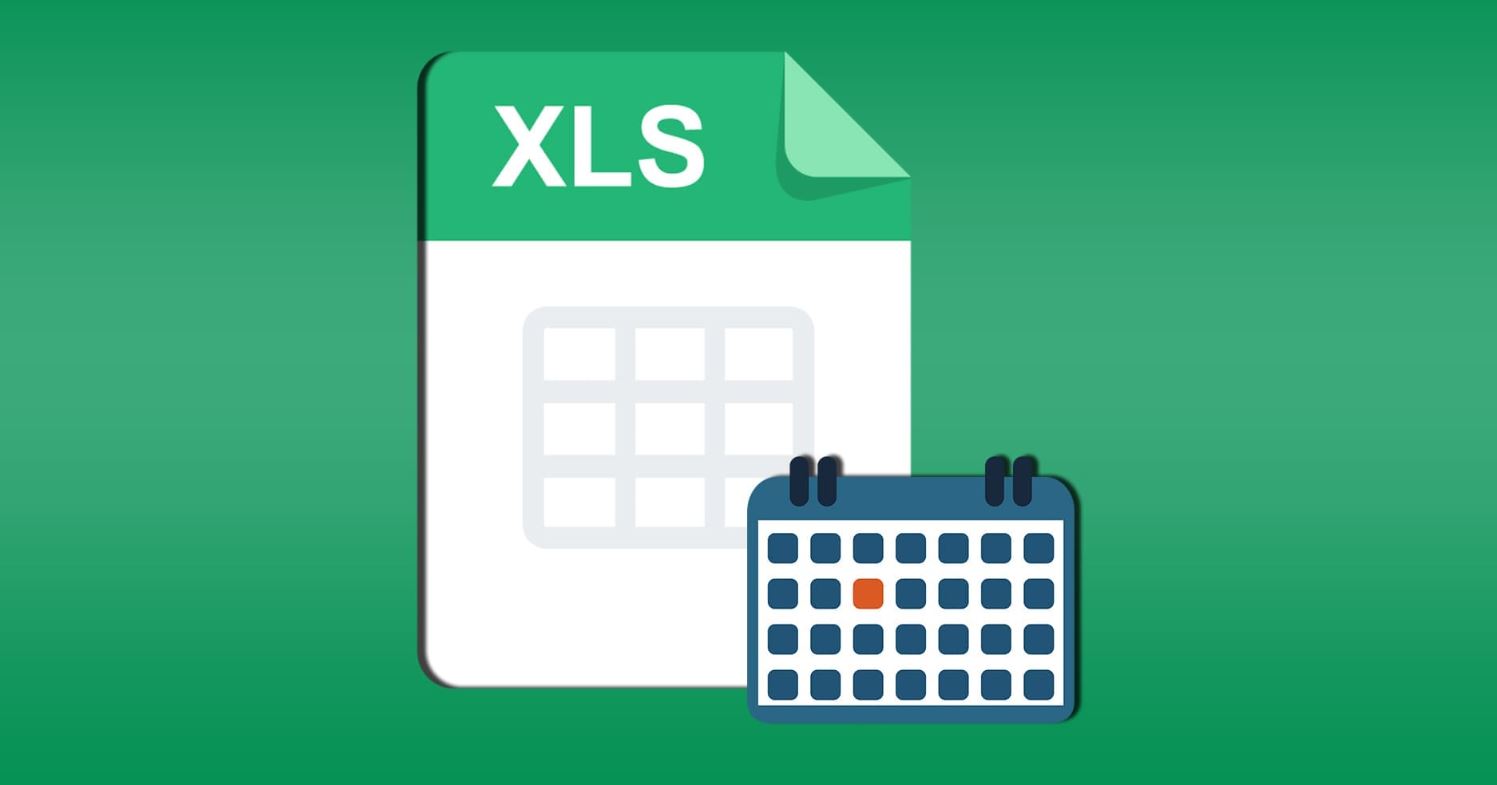چگونه با استفاده از اکسل یک تقویم بسازیم
به گزارش اپ خونه، اکسل قابلیتهای زیادی دارد، از جمله امکان ساخت و ویرایش تقویمهای شخصیسازیشده. این ویژگی در تمام نسخههای اکسل، از جمله Microsoft 365، نسخه تحت وب و نسخههای قدیمیتر مانند Excel 2010، در دسترس است.
چگونه با استفاده از Microsoft 365 یک تقویم در اکسل بسازیم
اگر از نسخه Microsoft 365 اکسل استفاده میکنید، ساخت تقویم بسیار سریع و آسان است، زیرا این برنامه دارای قالبهای از پیش ساختهشده متعددی است که میتوانید از بین آنها انتخاب کنید.
مرحله ۱: اکسل را باز کرده و روی “File” کلیک کنید، سپس گزینه “New” را انتخاب کنید.

مرحله ۲: به پایین اسکرول کنید تا از گزینه “Blank Workbook” و سایر گزینههای بالایی عبور کرده و به قالبهای بیشتر برسید. در این بخش، قالبهای مختلفی برای تقویم وجود دارد. یکی از آنها را انتخاب کنید و روی آن کلیک کنید. همچنین میتوانید کلمه “calendar” را در نوار جستجوی بالای منو تایپ کنید تا همه گزینههای تقویم نمایش داده شوند.

مرحله ۳: روی دکمه “Create” کلیک کنید تا یک ورکبوک جدید با قالب انتخابی شما باز شود.

چگونه با استفاده از نسخه تحت وب اکسل یک تقویم بسازیم
در نسخه تحت وب اکسل، روند ساخت تقویم بسیار مشابه نسخه Microsoft 365 است. تنها کاری که باید انجام دهید این است که قالبهای تقویم را پیدا کرده و یکی را انتخاب کنید.
مرحله ۱: در مرورگر مورد نظر خود به حساب Microsoft 365 خود وارد شوید. سپس گزینه “Workbook” را برای شروع یک ورکبوک جدید انتخاب کنید.

مرحله ۲: روی “File” کلیک کنید، سپس “New” را انتخاب کرده و گزینه “Browse templates” را بزنید.

مرحله ۳: یکی از قالبهای مناسب تقویم را از لیست ارائهشده پیدا کنید، روی آن نگه دارید و سپس گزینه “Create” را برای باز کردن آن انتخاب کنید.

مرحله ۴: تقویم شما به عنوان یک ورکبوک جدید باز خواهد شد و شما میتوانید آن را مطابق نیاز خود ویرایش کنید. میتوانید یادداشتهایی را به تاریخهای خاص اضافه کنید یا در کادرهای زیر آنها تایپ کنید تا یادآوریهایی برای جلسات مهم، قرار ملاقاتها و غیره ایجاد کنید.

چگونه با استفاده از نسخههای قدیمی اکسل (۲۰۰۳، ۲۰۰۷ و ۲۰۱۰) یک تقویم بسازیم
اگر از نسخههای قدیمی اکسل استفاده میکنید، همچنان میتوانید به قالبهای تقویم دسترسی داشته باشید، هرچند ممکن است گزینههای کمتری در دسترس باشند و برخی از قابلیتهای پیشرفته نسخههای جدیدتر را نداشته باشید. روند یافتن این قالبها بسیار ساده است:
مرحله ۱: اکسل را باز کرده و روی “File” کلیک کنید، سپس گزینه “New” را انتخاب کنید.

مرحله ۲: گزینه “Calendars” را انتخاب کنید تا قالبهای موجود نمایش داده شوند. یکی از آنها را انتخاب کرده و در ورکبوک باز کنید، سپس تغییرات دلخواه خود را اعمال کنید.

نکته: همچنین میتوانید از این لینک برای دسترسی به مجموعهای کامل از قالبهای تقویم مایکروسافت آفیس استفاده کنید. گزینههای زیادی در دسترس هستند، و میتوانید با استفاده از نوار جستجو و فیلترها، قالبهای مورد علاقه خود را پیدا کنید. روی هر قالبی که دوست دارید کلیک کنید تا یا در نسخه تحت وب اکسل باز شود، یا اینکه آن را دانلود کرده و در نسخه دسکتاپ اکسل خود باز کنید.